Помощь
Остались вопросы? Напишите в поддержку.
Популярные темы: Multilogin X, Multilogin 6,
-
Как получить токен Как использовать токен автоматизации в проекте Как получить ID профиля, папки и проекта Как получить ID пользователя Пример автоматизации с Selenium Пример автоматизации с Playwright Пример автоматизации Puppeteer Автоматический вход в Multilogin Автоматический сбор файлов cookie Автозапуск агента Преобразование списков прокси в файлы JSON для API Экспорт данных прокси из профилей FAQ: АвтоматизацияПодключение агента Проверка прокси Сохранение данных профиля Использование Multilogin на macOS Скорость работы приложения Multilogin не запускается Профиль и/или прокси не работает Ошибка: Не удалось получить данные профиля Отмена автоотправки логов агента Блокировка аккаунта: возможные решения FAQ: Устранение неполадок
-
Ошибка: Failed to get IP data: can't connect through proxy Ошибка: Javax.crypto.badpaddingexception: pad block corrupted Статус: Идет обновление… Загрузка (1) из 2 компонентов Профиль не запускается в Multilogin 6 Ошибка: Не удалось создать отпечаток Имя пользователя Windows не на латинице ведёт к неполадкам с подключением Ошибка: Mimic/Stealthfox executable is not found Браузерный профиль показывает статус «Ошибка» в Multilogin 6 Ошибка JavaScript при переключении в ночной режим в Multilogin 6 Другие ошибки и их решения в Multilogin 6
Multilogin не запускается
Автор Yelena Varabyeva
Обновлена July 27th, 2024
Содержание
Есть несколько причин, по которым у вас может возникнуть проблема с загрузкой приложения.
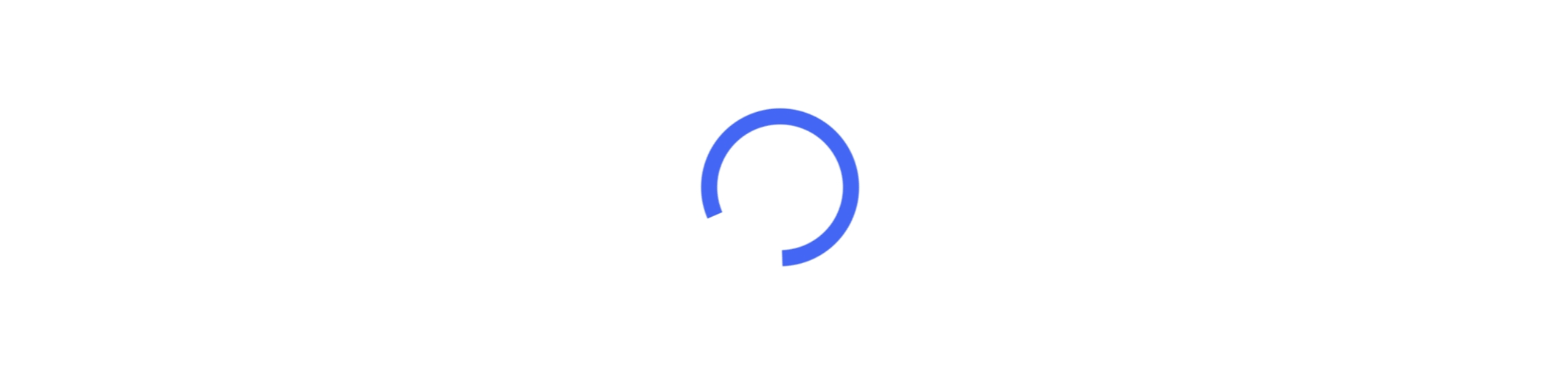
Часовой пояс
Проверьте настройки часового пояса на вашем устройстве. Если они не синхронизированы, Multilogin не сможет загрузиться корректно.
Widows
- Отключите агент и выйдите из своего аккаунта в Multilogin.
- Откройте настройки Windows через кнопку «Начать» → «Параметры».
- Выберите раздел «Время и язык» → «Дата и время».
- Включите опции «Устанавливать часовой пояс автоматически» и «Устанавливать время автоматически», и нажмите кнопку «Синхронизировать».
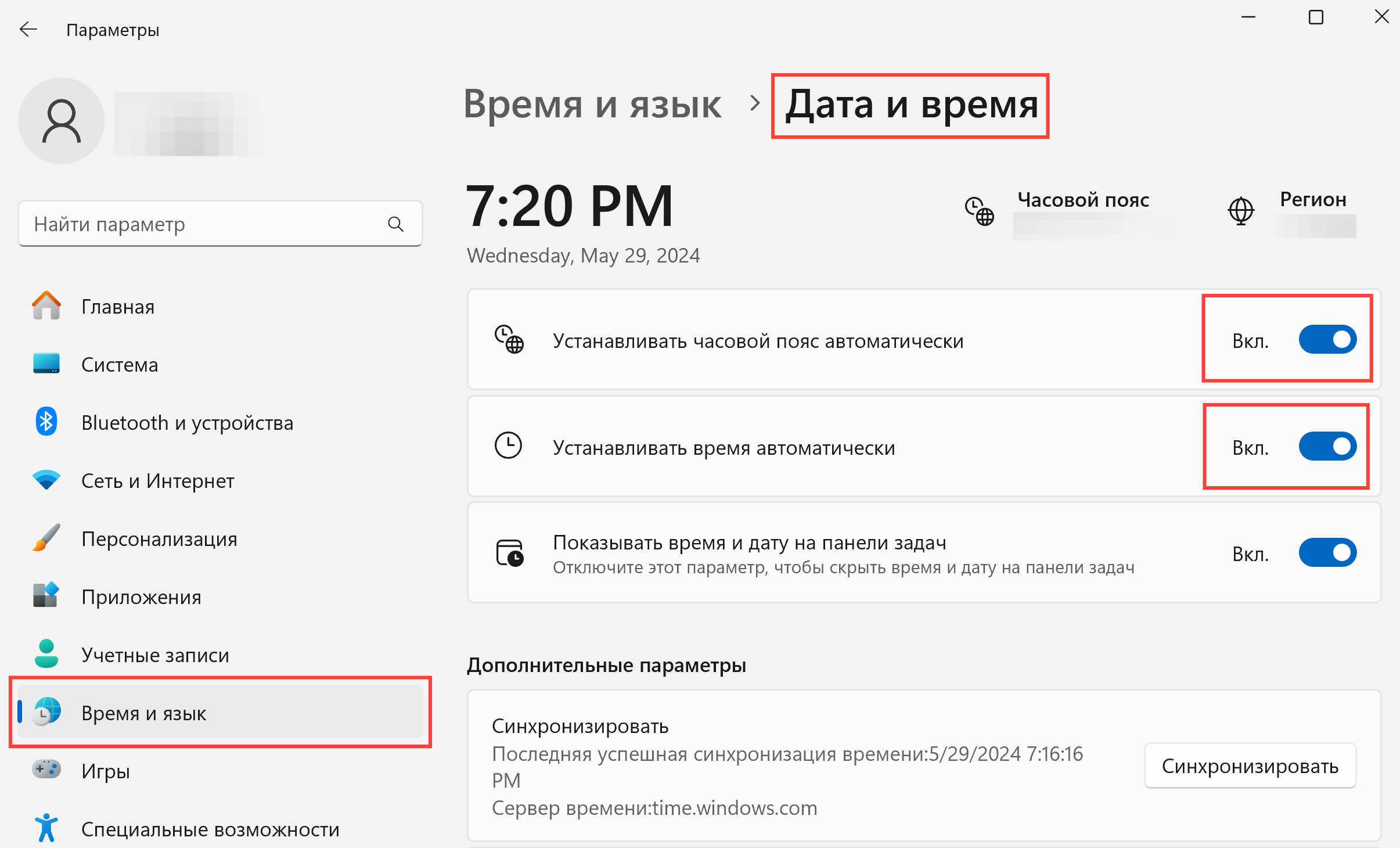
macOS
- Отключите агент и выйдите из своего аккаунта в Multilogin.
- Откройте Системные настройки → «Основные».
- Выберите раздел «Дата и время».
- Включите опции «Устанавливать дату и время автоматически» и «Автоматически устанавливать часовой пояс в зависимости от текущей геопозиции».
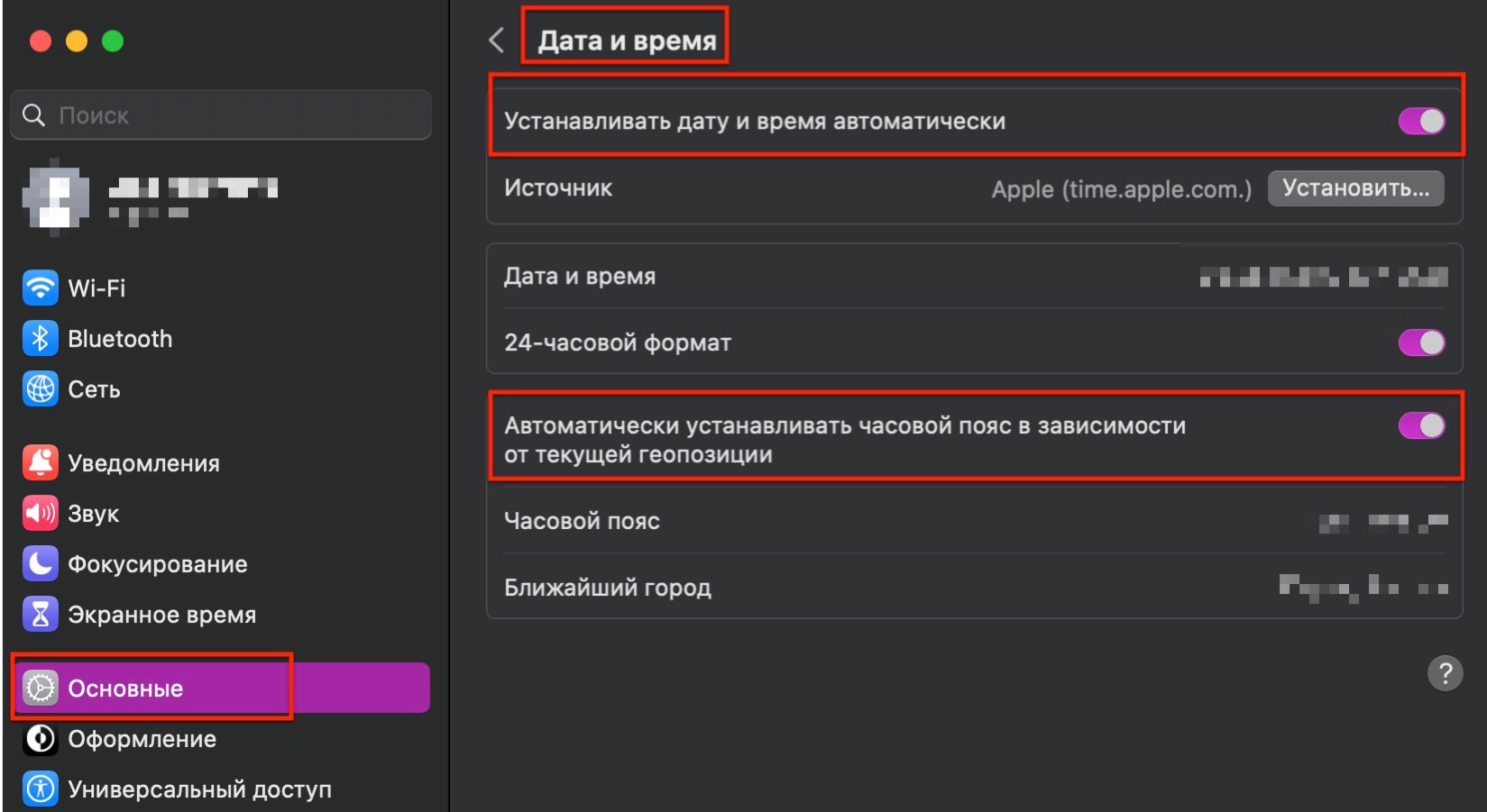
Сторонние приложения
Сторонние приложения
Антивирус, брандмауэр, VPN и некоторые прокси-приложения (Proxifier и SocksEscort) на вашем компьютере могут блокировать правильную работу Multilogin и подключение к прокси. Лучший вариант здесь — удалить такие приложения, но вы также можете попробовать отключить их или добавить Multilogin в белый список в их настройках.
Интернет-провайдер
Интернет-провайдер
Некоторые интернет-провайдеры могут блокировать прокси-провайдеров, и наоборот. Они также могут блокировать подключения к Multilogin. Чтобы исключить эту возможность, попробуйте подключиться к VPN, другой сети Wi-Fi или использовать мобильный интернет в качестве точки доступа. Это также может помочь, если скорость вашего текущего интернет-провайдера низкая.
Компоненты приложения
Deps RU
Это действие не приведет к потере данных: оно обновит только те компоненты приложения, которые позволяют Multilogin работать корректно.
- Отключите агент.
- Перейдите в папку mlx:
- Windows:
C:\Users\%username%\mlx - macOS:
/Users/%username%/mlx - Linux:
/home/%username%/mlx
- Windows:
- Удалите папку deps.
- Подключите агент и откройте любой профиль: это запустит процесс загрузки компонентов.
Логи
Если проблема сохраняется даже после выполнения всех рекомендаций из этой статьи, пришлите нам свои логи, чтобы мы могли изучить проблему подробнее.
Logs RU
- Воспроизведите проблему или ошибку.
- Заархивируйте папку logs — вот где она находится:
- Windows:
C:\Users\%username%\mlx - macOS:
/Users/%username%/mlx - Linux:
/home/%username%/mlx
- Windows:
- Отправьте архив и описание проблемы на почту support@multilogin.com.
 Multilogin X
Multilogin X
 Multilogin 6
Multilogin 6